Vous avez réalisé une vidéo Instagram Reel sur votre ordinateur et vous ne voulez pas la transférer sur votre téléphone pour la télécharger ensuite sur le site ? Ne vous inquiétez pas, il existe un moyen de télécharger des bobines sur Instagram directement depuis votre ordinateur Windows, Mac, Linux ou Chromebook. Voici comment procéder.
Peut-on créer une vidéo Instagram à partir d’un ordinateur de bureau ?
Instagram vous permet de télécharger des vidéos à partir de la version de bureau de son site web et convertit automatiquement la vidéo en bobine. Cependant, il y a quelques limitations.
Contrairement à l’application mobile d’Instagram, la version de bureau d’Instagram ne vous permet pas d’ajouter une piste musicale à partir du référentiel audio intégré d’Instagram lors du téléchargement. Vous devrez vous en tenir à l’audio original de votre vidéo ou éditer la vidéo et y ajouter la musique de votre choix avant de la télécharger sur Instagram.
Vous ne pourrez pas non plus ajouter d’autocollants, de texte ou d’autres effets visuels comme sur l’application mobile Instagram. À l’heure où nous écrivons ces lignes, vous ne pouvez que recadrer, découper et sélectionner une photo de couverture pour chaque bobine que vous réalisez.
Comment poster des vidéos sur Instagram à partir d’un ordinateur
Pour ajouter des bobines à Instagram depuis votre ordinateur, lancez votre navigateur web préféré et ouvrez Instagram.com. Sur le site, connectez-vous à votre compte.
Une fois connecté, dans la barre latérale gauche d’Instagram, choisissez « Créer ».
Sélectionnez « Créer » sur la gauche.
Une fenêtre « Créer un nouveau message » s’affiche. Ici, choisissez « Sélectionner à partir de l’ordinateur ».
Sélectionnez « Sélectionner à partir de l’ordinateur ».
La fenêtre standard « Ouvrir » de votre ordinateur s’affiche. Naviguez jusqu’au dossier dans lequel vous avez enregistré votre vidéo Reel et double-cliquez sur le fichier pour le télécharger sur Instagram.
Choisissez une vidéo.
Instagram vous propose maintenant de recadrer votre vidéo. Faites-le si vous le souhaitez, puis sélectionnez « Suivant » dans le coin supérieur droit.
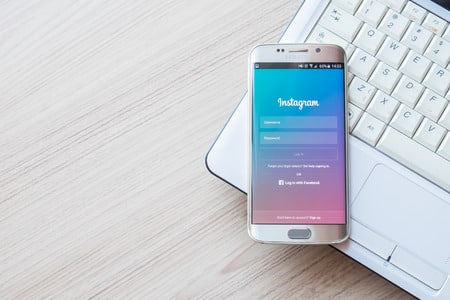
Recadrez la vidéo et sélectionnez « Suivant ».
Vous arrivez sur l’écran « Modifier ». Dans la section « Photo de couverture », choisissez une partie de votre vidéo ou sélectionnez une image existante sur votre ordinateur pour en faire la vignette de votre Reel.
Ensuite, dans la section « Découpage », coupez les parties de votre vidéo si vous le souhaitez. Pour conserver le son de votre vidéo, assurez-vous que l’option « Sound On » est activée.
Lorsque vous avez terminé de configurer ces options, sélectionnez « Suivant » dans le coin supérieur droit de la fenêtre.
Modifiez la vidéo et sélectionnez « Suivant ».
Un écran « Nouvelle bobine » s’ouvre. Dans le volet de droite, ajoutez une description à votre bobine à l’aide de la case « Écrire une légende ». Ensuite, utilisez les différentes options pour ajouter un emplacement, un texte alt et masquer ou désactiver les commentaires sur votre bobine.
Une fois ces options configurées, cliquez sur « Partager » dans le coin supérieur droit de votre écran.
Ajoutez les détails de la bobine et cliquez sur « Partager ».
Instagram téléchargera votre bobine et l’ajoutera à votre compte. Tout est prêt.
